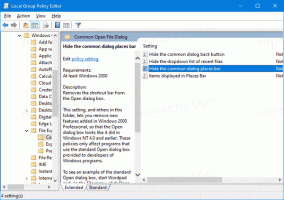Онемогућите заштиту од раног покретања од малвера у оперативном систему Виндовс 10
Виндовс 10 долази са специјалним драјвером за заштиту од злонамерног софтвера за рано покретање (ЕЛАМ) за бољу безбедност и заштиту. Хајде да видимо шта овај драјвер ради и како и зашто бисте можда желели да га онемогућите.
Реклама
Еарли Лаунцх Анти-малваре драјвер (ЕЛАМ) је посебан драјвер који се испоручује са оперативним системом Виндовс 10. Подразумевано је омогућен и служи за заштиту оперативног система од претњи при раном покретању. Ово је први покретачки драјвер који се покреће Виндовс 10. Проверава друге драјвере за покретање и омогућава процену тих драјвера. Ово омогућава оперативном систему да одлучи да ли одређени драјвер треба да се иницијализује или да се класификује као малвер.
Ова техника је ефикасна против руткита, који се могу сакрити од безбедносног софтвера помоћу специјалних драјвера које они инсталирају.
Функција је веома корисна. Међутим, ако је потребан драјвер означен због лажног позитивног резултата, оперативни систем га неће учитати. У зависности од драјвера, понекад Виндовс 10 не може да се покрене без њега. У другом случају, драјвер за малвер може да спречи намерно покретање оперативног система, а једини начин да се реши проблем је привремено онемогућавање заштите од раног покретања против малвера. Ово ће вам омогућити да ажурирате проблематичан драјвер или га уклоните.
Да бисте онемогућили заштиту од раног покретања од малвера у оперативном систему Виндовс 10, урадите следеће.
Пре него што наставите, уверите се да сте пријављени као администратор.
- Отвори Напредне опције покретања.
- Кликните на ставку Решавање проблема.

- Кликните на Напредне опције на следећем екрану.

- Кликните на Подешавања покретања.

- Кликните на дугме Рестарт.

- Након поновног покретања, видећете екран са подешавањима покретања:
 Да бисте онемогућили заштиту од малвера при раном покретању, притисните тастер Ф8 на тастатури. Алтернативно, можете притиснути тастер 8.
Да бисте онемогућили заштиту од малвера при раном покретању, притисните тастер Ф8 на тастатури. Алтернативно, можете притиснути тастер 8.
То је то. Виндовс 10 ће се затим поново покренути без омогућене заштите од малвера при раном покретању. Аутоматски ће се поново омогућити када поново покренете рачунар.
Напомена: Овај трик такође функционише у оперативном систему Виндовс 8.